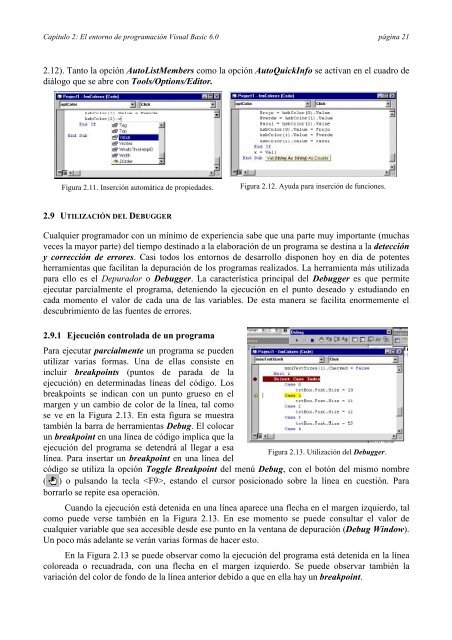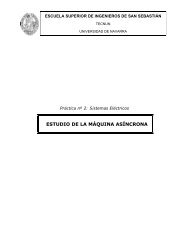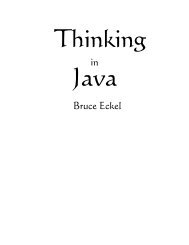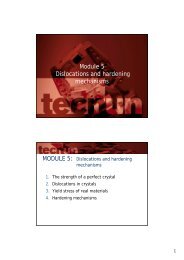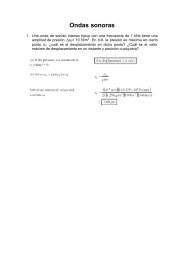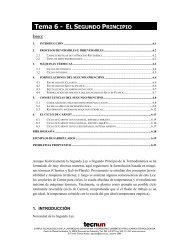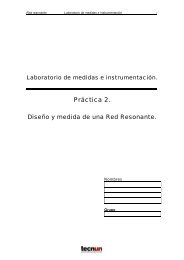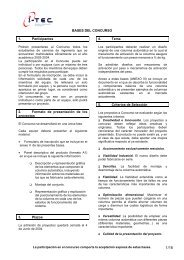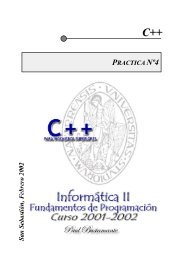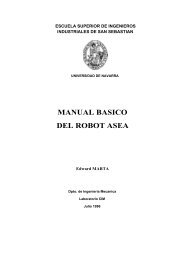Visual Basic 6.0 - Tecnun
Visual Basic 6.0 - Tecnun
Visual Basic 6.0 - Tecnun
- No tags were found...
Create successful ePaper yourself
Turn your PDF publications into a flip-book with our unique Google optimized e-Paper software.
Capítulo 2: El entorno de programación <strong>Visual</strong> <strong>Basic</strong> <strong>6.0</strong> página 212.12). Tanto la opción AutoListMembers como la opción AutoQuickInfo se activan en el cuadro dediálogo que se abre con Tools/Options/Editor.Figura 2.11. Inserción automática de propiedades.Figura 2.12. Ayuda para inserción de funciones.2.9 UTILIZACIÓN DEL DEBUGGERCualquier programador con un mínimo de experiencia sabe que una parte muy importante (muchasveces la mayor parte) del tiempo destinado a la elaboración de un programa se destina a la deteccióny corrección de errores. Casi todos los entornos de desarrollo disponen hoy en día de potentesherramientas que facilitan la depuración de los programas realizados. La herramienta más utilizadapara ello es el Depurador o Debugger. La característica principal del Debugger es que permiteejecutar parcialmente el programa, deteniendo la ejecución en el punto deseado y estudiando encada momento el valor de cada una de las variables. De esta manera se facilita enormemente eldescubrimiento de las fuentes de errores.2.9.1 Ejecución controlada de un programaPara ejecutar parcialmente un programa se puedenutilizar varias formas. Una de ellas consiste enincluir breakpoints (puntos de parada de laejecución) en determinadas líneas del código. Losbreakpoints se indican con un punto grueso en elmargen y un cambio de color de la línea, tal comose ve en la Figura 2.13. En esta figura se muestratambién la barra de herramientas Debug. El colocarun breakpoint en una línea de código implica que laejecución del programa se detendrá al llegar a esaFigura 2.13. Utilización del Debugger.línea. Para insertar un breakpoint en una línea delcódigo se utiliza la opción Toggle Breakpoint del menú Debug, con el botón del mismo nombre( ) o pulsando la tecla , estando el cursor posicionado sobre la línea en cuestión. Paraborrarlo se repite esa operación.Cuando la ejecución está detenida en una línea aparece una flecha en el margen izquierdo, talcomo puede verse también en la Figura 2.13. En ese momento se puede consultar el valor decualquier variable que sea accesible desde ese punto en la ventana de depuración (Debug Window).Un poco más adelante se verán varias formas de hacer esto.En la Figura 2.13 se puede observar como la ejecución del programa está detenida en la líneacoloreada o recuadrada, con una flecha en el margen izquierdo. Se puede observar también lavariación del color de fondo de la línea anterior debido a que en ella hay un breakpoint.